如何去掉页眉横线(Word页眉下的横线)
如何去掉页眉横线(Word页眉下的横线)
2000年前后,我开了一家小打印店。当时WPS盛行,Word的使用者当时还不多,但我隐隐的感觉Word应该比WPS更强大,于是开始自学,当时我自学所用的书还是Word6.0,我使用的Word好像是单独的Word7.0。
在当时,我经常碰到一个问题,就是在文档中如果设置过页眉的话,总会在页眉的下面出现一道横线,无论如何都删除不了,当时也不知道如何去除,想了好多的办法来替代解决。
随着对Word的不断了解,我终于知道了如何取消这道横线,在随后的20来年里,在工作过程中,我教人无数次地取消这道横线,似乎道横线总是伴随着无数的工作和办公室的人。所以今天在这里说下,希望能给受这道横线困扰的人一点帮助。
第一种方法:替代解决
这种方法,不是真正的解决方法,但能够提供一种思路,解决许多一时无法解决的问题。最初我碰到这条横线的时候,一时无法解决,我思量了很久,最终采取了加画一条横线,设置线宽较宽,并且把颜色设置为“白色”,然后把这条白色的横线放到页眉下面那条黑色的横线上遮盖,问题解决!仔细想想,字符的颜色、文本框的颜色等等,这个方法能够达到Word中的很多效果。
第二种方法:真正的解决这道横线
这个方法,就要引入Word中的另外一个重要的概念“样式”,样式的功能非常强大,今天暂不赘述。利用样式对话框,将这道横线取消。
打开页眉的样式对话框,选择修改选项,这样就打开了修改样式对话框。
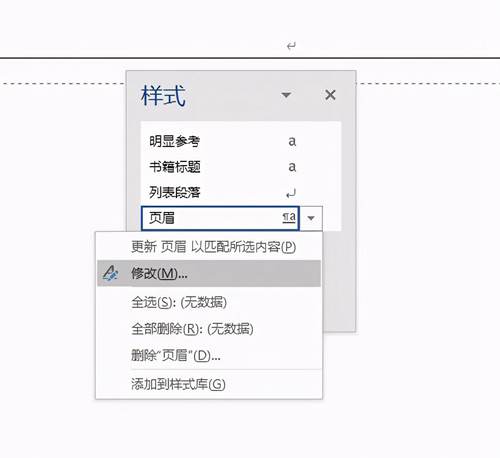
001
选择格式中的边框,把边框和底纹中对话框中的边框样式设置为“无”。
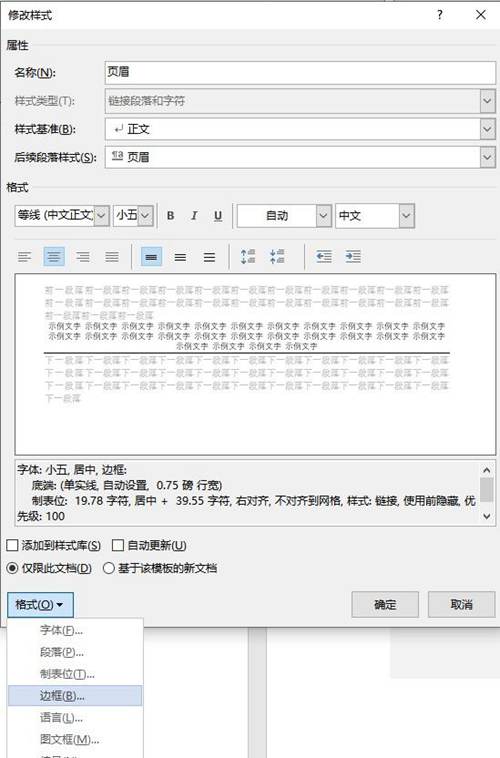
002
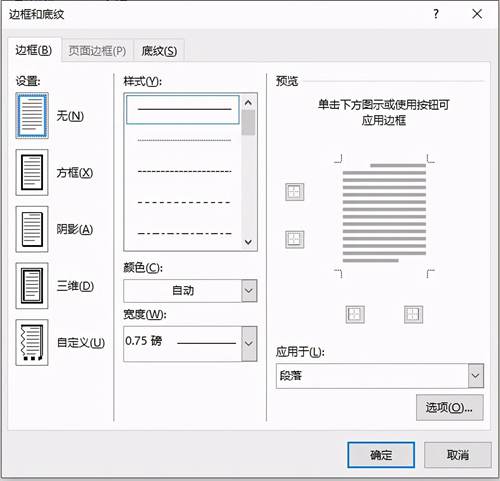
003
确定后,页眉下横线消失了。
以上就是(如何去掉页眉横线(Word页眉下的横线))全部内容,收藏起来下次访问不迷路!
86%的人还看了:龙虾怎么洗?(这样清理小龙虾好吃又放心)